经验直达:
- wps双面打印页码怎么设置
- wps怎么打印文件
- 为什么我的打印不出来页码
一、wps双面打印页码怎么设置
方法/步骤
- 设置奇偶页不同;
选择页面设置的版式选项卡 , 勾选奇偶页不同;

请点击输入图片描述
- 设置奇数页和偶数页页码;
选择插入菜单——页码——页脚外侧
插入完后点击关闭即可 。

请点击输入图片描述
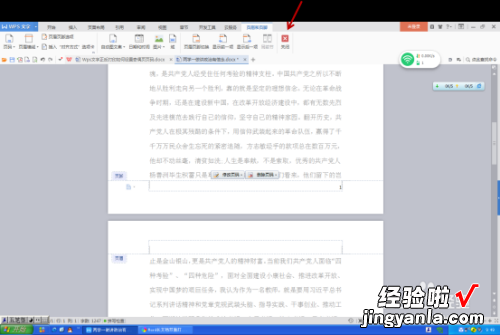
请点击输入图片描述
- 点击wps文字——选择文件——选择页面设置

请点击输入图片描述
- 2、在页面设置的页边距选项卡下设置上下左右页边距及装订线 。

请点击输入图片描述
- 设置奇偶页不同;
选择页面设置的版式选项卡,勾选奇偶页不同;(前面已设置过)
- 打印设置
选择wps文字——文件菜单——选择打?。?
在打印对话框中选择手动双面打印,放入纸张,点击确定 。
手动双面打印就是先打印完奇数页,再手动将纸张翻过来打印偶数页 。但要注意打印的顺序,这个在打印对话框的选项里设置 。

请点击输入图片描述

请点击输入图片描述

请点击输入图片描述
END
注意事项 - 打印机要支持双面打?。傻慊鞔蛴《曰翱虻氖粜?nbsp;, 选择双面打印 。打印机会自动完成双面打印 。
二、wps怎么打印文件
WPS怎么使用打印功能 WPS打印功能操作介绍
WPS怎么使用打印功能?WPS是我们常用的办公软件之一,很多人在使用WPS打印功能的时候,常常不知道如何才能打印出自己想要的效果,下面小编就来教大家如何使用WPS打印功能,以及打印的设置功能的介绍 。
打印文档方法:
1、在左上角“WPS文字”菜单下 , 单击“文件”,选择“打印”或者直接点击打印按钮,进入打印设置界面 。
WPS怎么使用打印功能 WPS打印功能操作介绍
2、在常用工具栏上单击“打印”图标来进入打印设置界面 。
WPS怎么使用打印功能 WPS打印功能操作介绍
3、还可以在直接按快捷键“CtrlP”快速进入 。
wps文字打印设置教程:
1、控制打印页码范围
选定页码进行打?。涸凇耙陈敕段А敝醒≡瘛叭俊?nbsp;, 进行所有页的打印;选择“当前页”,进行鼠标所指页面开始至最后一页的打印;选择“所选内容”,对鼠标所选的内容进行打印;选择“页码范围”,键入需要打印的页码范围 , 进行页码范围内的页面进行打印 。
WPS怎么使用打印功能 WPS打印功能操作介绍
2、重复打印
如果一篇文档需要打印多个副本,可以通过设置打印份数实现:在“副本”框中键入要打印的份数 。若要在文档的一页打印完毕后立即该页的下一份副本,请取消勾选“逐份打印”复选框 。若设置此复选框,则会在文档的所有页打印完毕后再开始打印文档的下一份副本 。
WPS怎么使用打印功能 WPS打印功能操作介绍
3、并打和缩放打印
在“并打和缩放”下的“每页的版数”框中 , 选择所需的版数 。例如,若要在一张纸上打印一篇四页的文档,可单击“4 版”选项 。您也可以在”按纸型缩放“框中,选择要用于打印文档的纸张类型 。例如,您可通过缩小字体和图形大小,指定将B4大小的文档打印到A4纸型上 。此功能类似于复印机的缩小/放大功能 。
WPS怎么使用打印功能 WPS打印功能操作介绍
4、双面打印
在“打印”对话框中单击“属性”,然后设置所需选项 。如果可以设置页面方向和双面打印选项 , 选择横向和在文档的短边翻转 。如果您的打印机不支持双面打?。?那么您可以采用“手动双面打印”的方法实现: 在“打印”对话框中选择“手动双面打印”复选框。WPS表格打印完奇数页之后,将提示您更换纸张至背面,单击“确定”,完成双面打印 。
WPS怎么使用打印功能 WPS打印功能操作介绍
以上就是就是小编和大家分享下WPS的打印方法及其操作功能 。
三、为什么我的打印不出来页码
一、先说原因:在打印设置中没勾选“图形对象”

二、解决方法:勾选“图形对象”即可

三、原理剖析:
因为在wps中,默认生成的页码都是在文本框中,如下图所示
【wps怎么打印文件 wps双面打印页码怎么设置】

而文本框属于图形对象,那么如果你在打印设置中,没有勾选打印“图形对象”,则这个位于文本框中间的页码就不会被打印出来 。
四、轻度拓展
那页码能放到外面,不在文本框里面吗,可以的 , 可以直接剪切出来,粘贴到外面 , 也可以手动ctrl f9插入域 ,在域里面写page,最后更新域即可 。

